Pengaturan Super Admin di Pawoon
Jika Anda memiliki usaha dengan banyak outlet, Anda mungkin memiliki manajer operasional yang akan membantu Anda mengelola seluruh outlet yang Anda miliki. Sebagai manager operasional tentu staf Anda membutuhkan seluruh akses masuk ke back office maupun aplikasi. Anda dapat memberi akses kepada manager operasional Anda dengan fitur Super Admin. Berikut langkah-langkah mudahnya:
1. Login akun Anda di https://dashboard.pawoon.com/
2. Setelah berhasil login, pilih menu Karyawan, kemudian klik tombol Tambah.
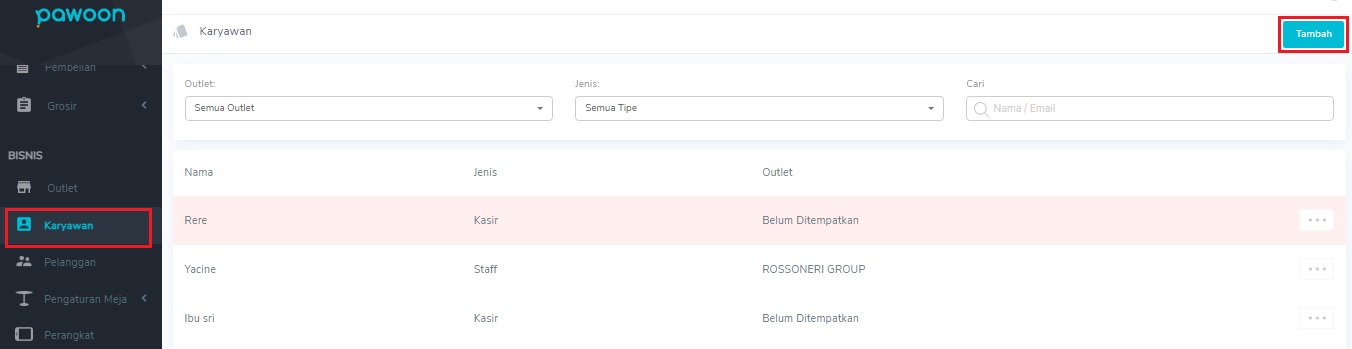
3. Akan muncul tampilan dengan pilihan yang harus Anda klik. Silakan pilih Staf/Manajer.
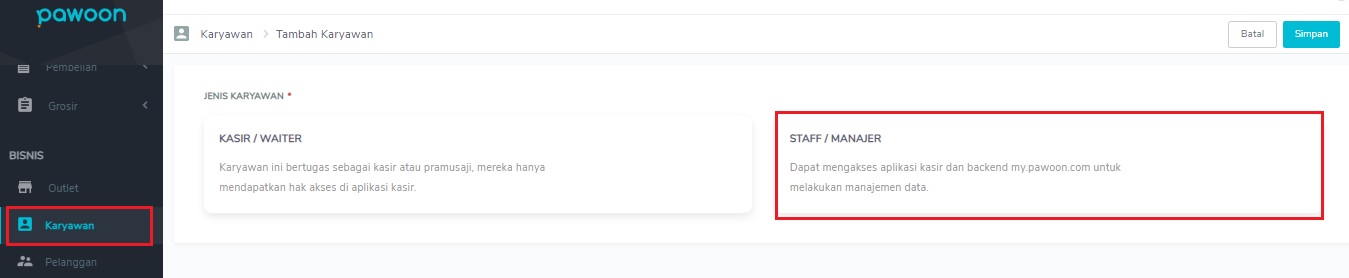
4. Silakan isi seluruh data pada kolom yang tersedia. Di bagian paling bawah, geser tombol di samping tulisan SUPER ADMIN hingga berubah menjadi "Ya".
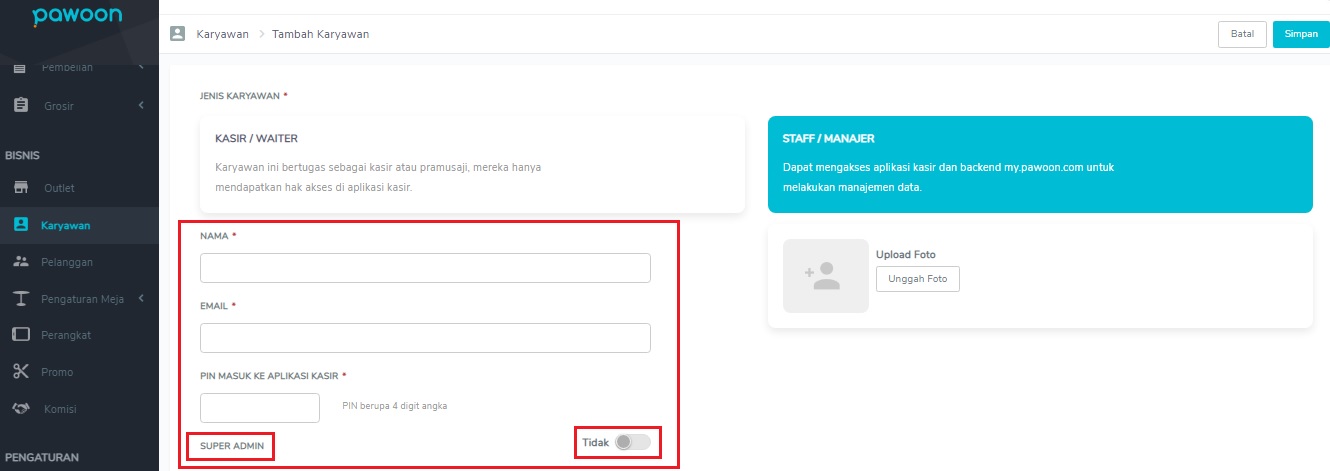
5. Setelah selesai, silakan klik Simpan di bagian atas halaman.
6. Notifikasi berhasil akan muncul di layar Anda. Hubungi staf Anda agar login ke inbox email-nya untuk mengaktivasi akun staf.

Apabila staf Anda telah menekan tombol Aktifkan Akun Saya. Halaman yang akan otomatis muncul adalah sebagai berikut:
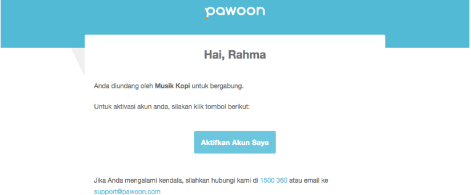
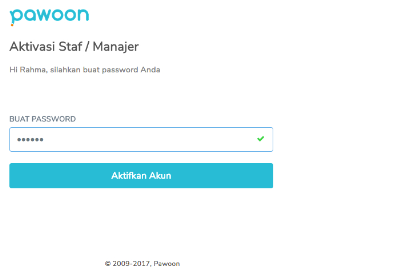
Setelah mengisi kolom password dan menekan tombol Aktifkan Akun, staf Anda mulai bisa login ke dashboard myPawoon menggunakan email dan password yang telah dibuat.
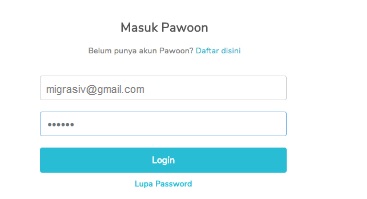
Super Admin akan bisa login menggunakan alamat email yang sudah didaftarkan.
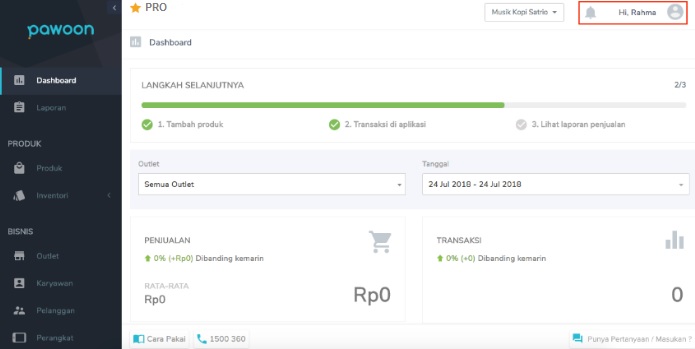
7. Jika staf Anda telah berhasil mengaktivasi akun, staff Anda akan muncul di menu Karyawan sebagai staf dengan email yang tercantum.
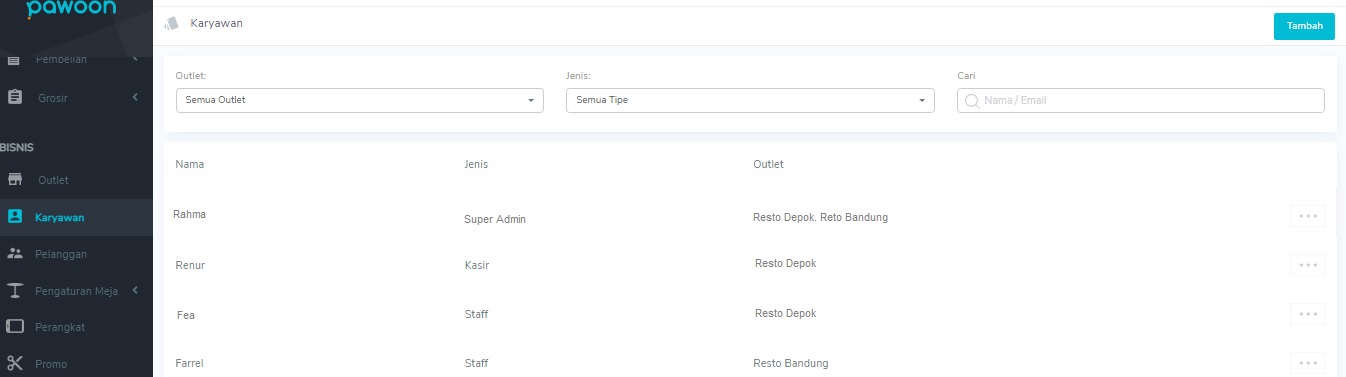
Untuk mengubah maupun menghapus staf, silakan klik simbol titik tiga di bagian paling kanan.
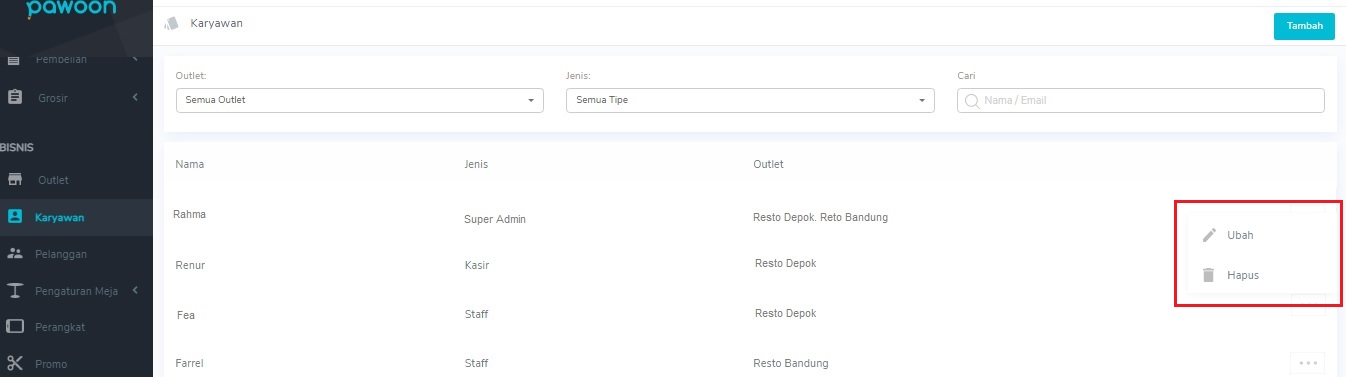
Untuk mulai menggunakan fitur Karyawan, Anda bisa klik tombol di bawah ini:
Untuk pertanyaan lebih lanjut tentang fitur-fitur yang terdapat di Pawoon, Anda bisa menghubungi tim support kami melalui Live Chat dan Call Center di nomor 1500 360.
Terima kasih sudah menggunakan Pawoon :)